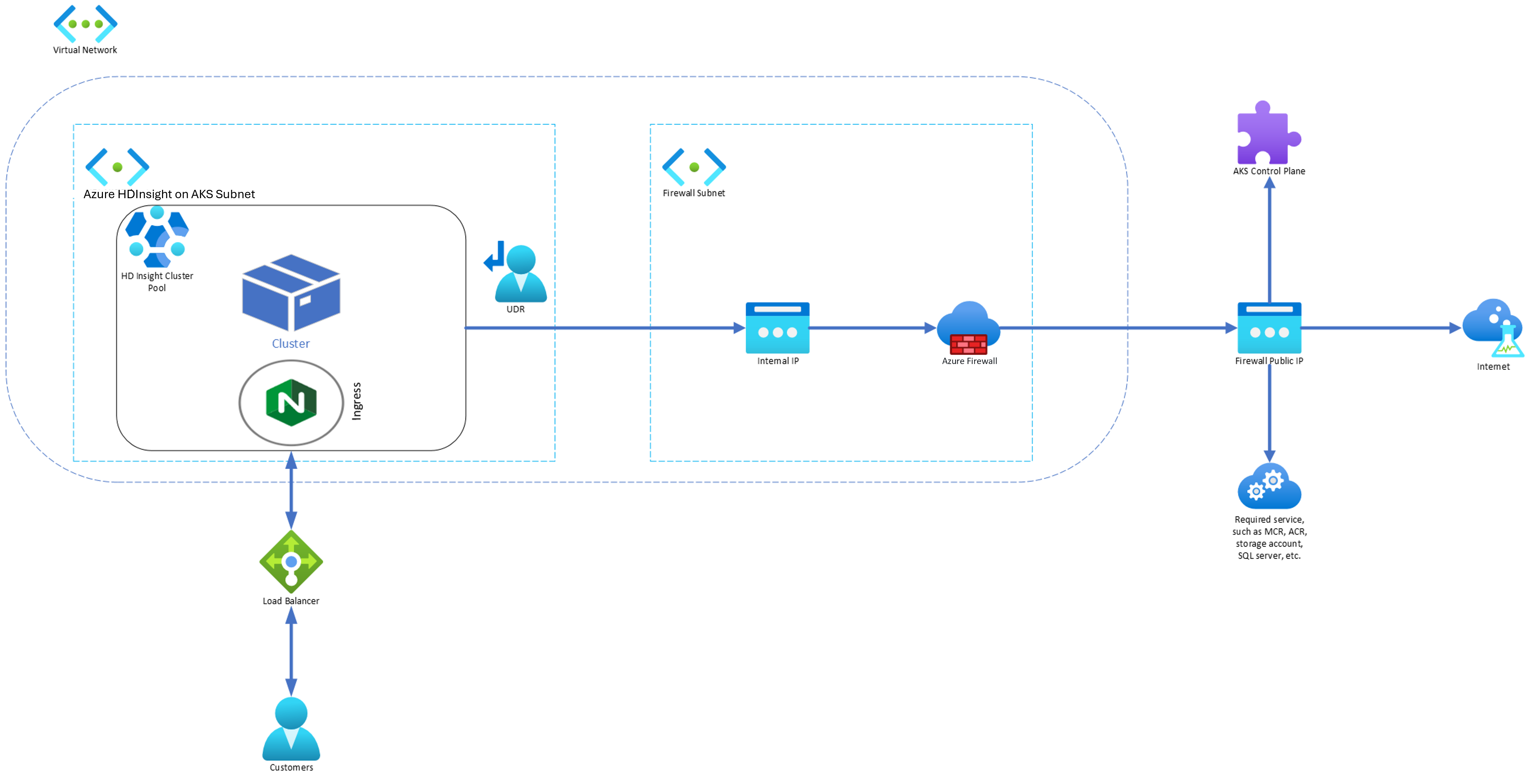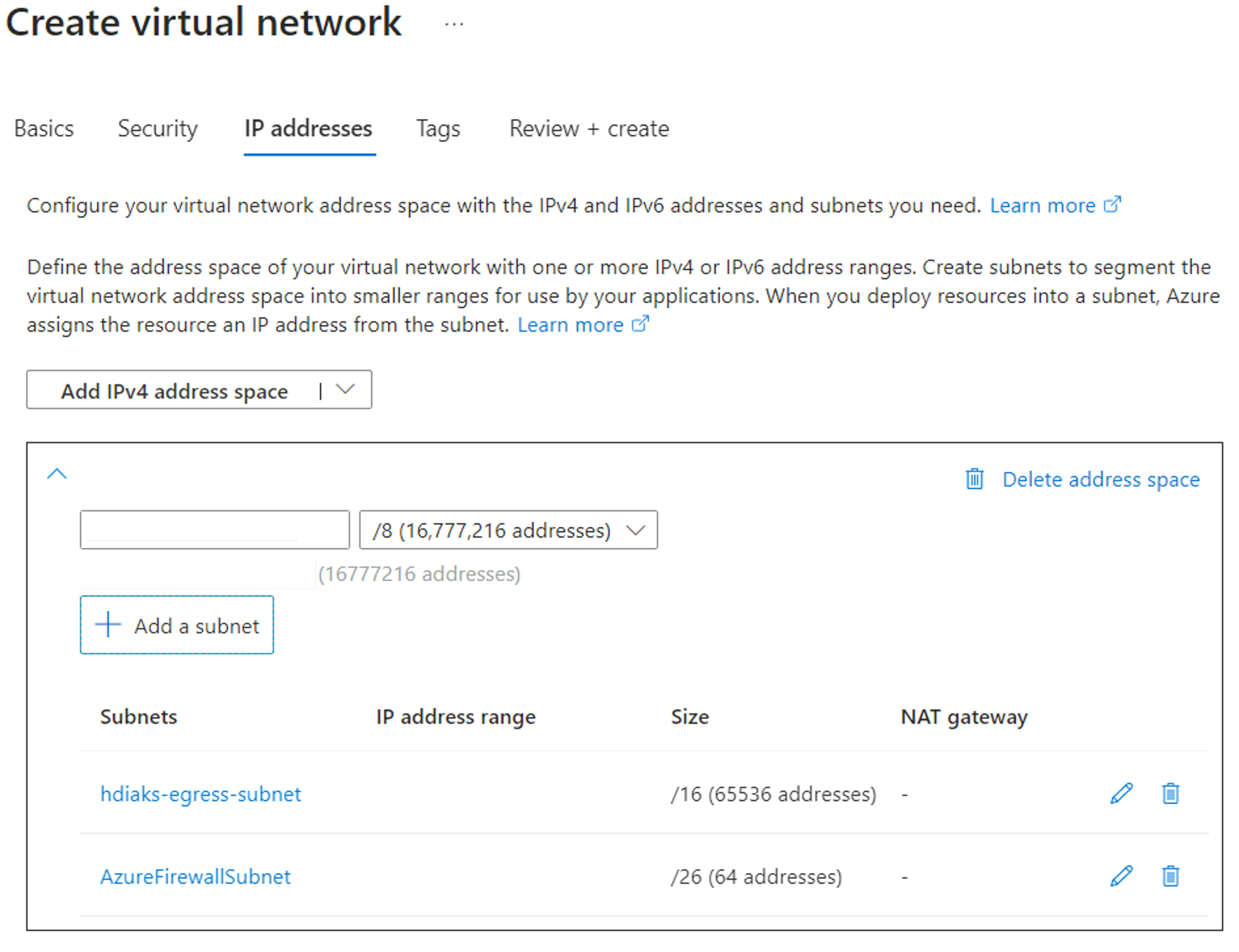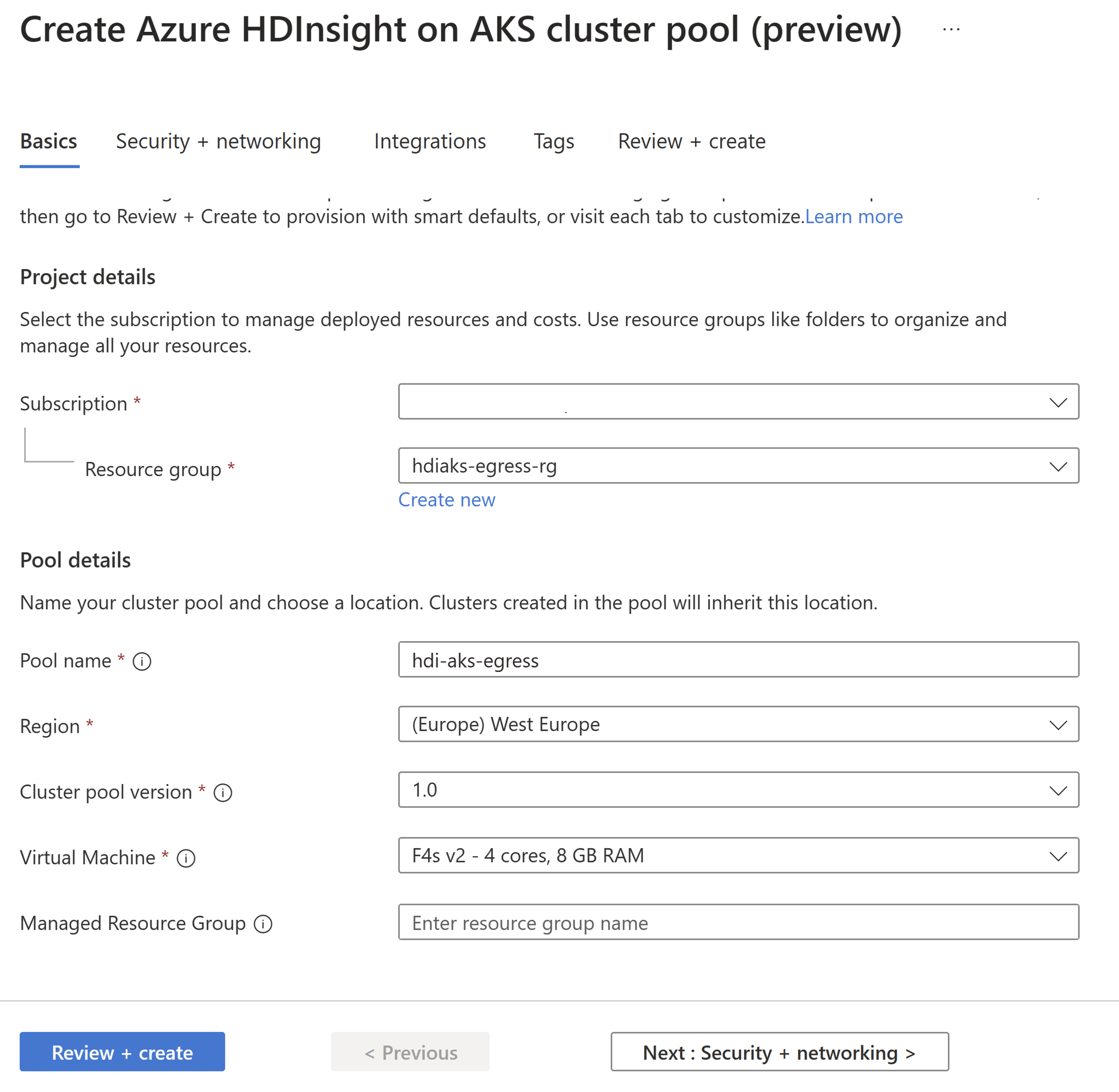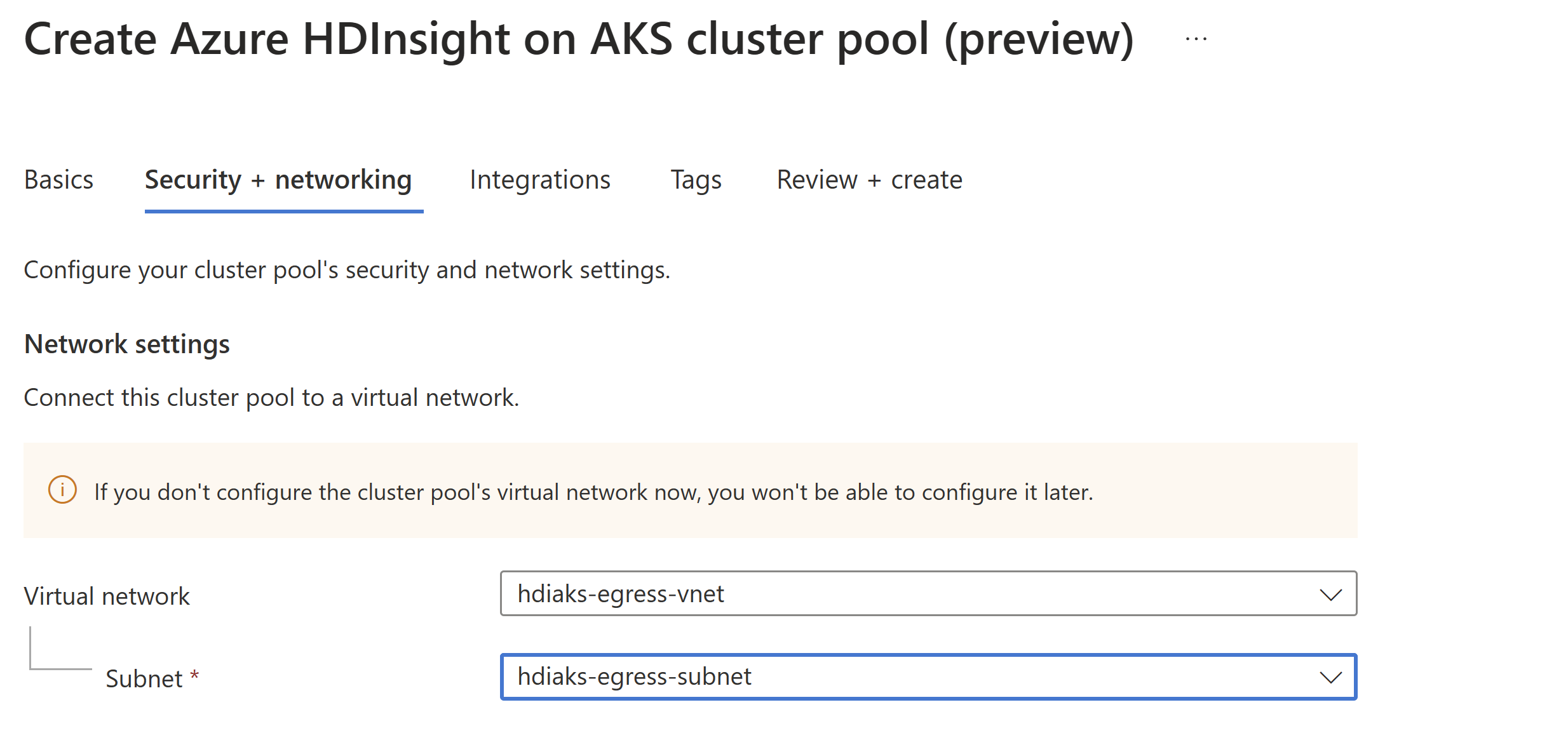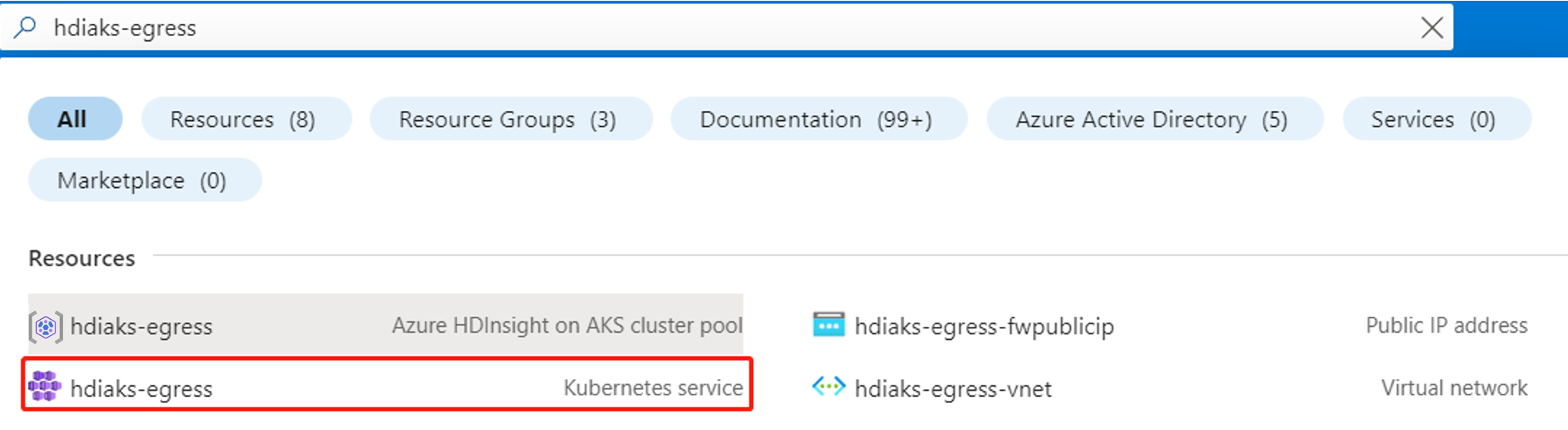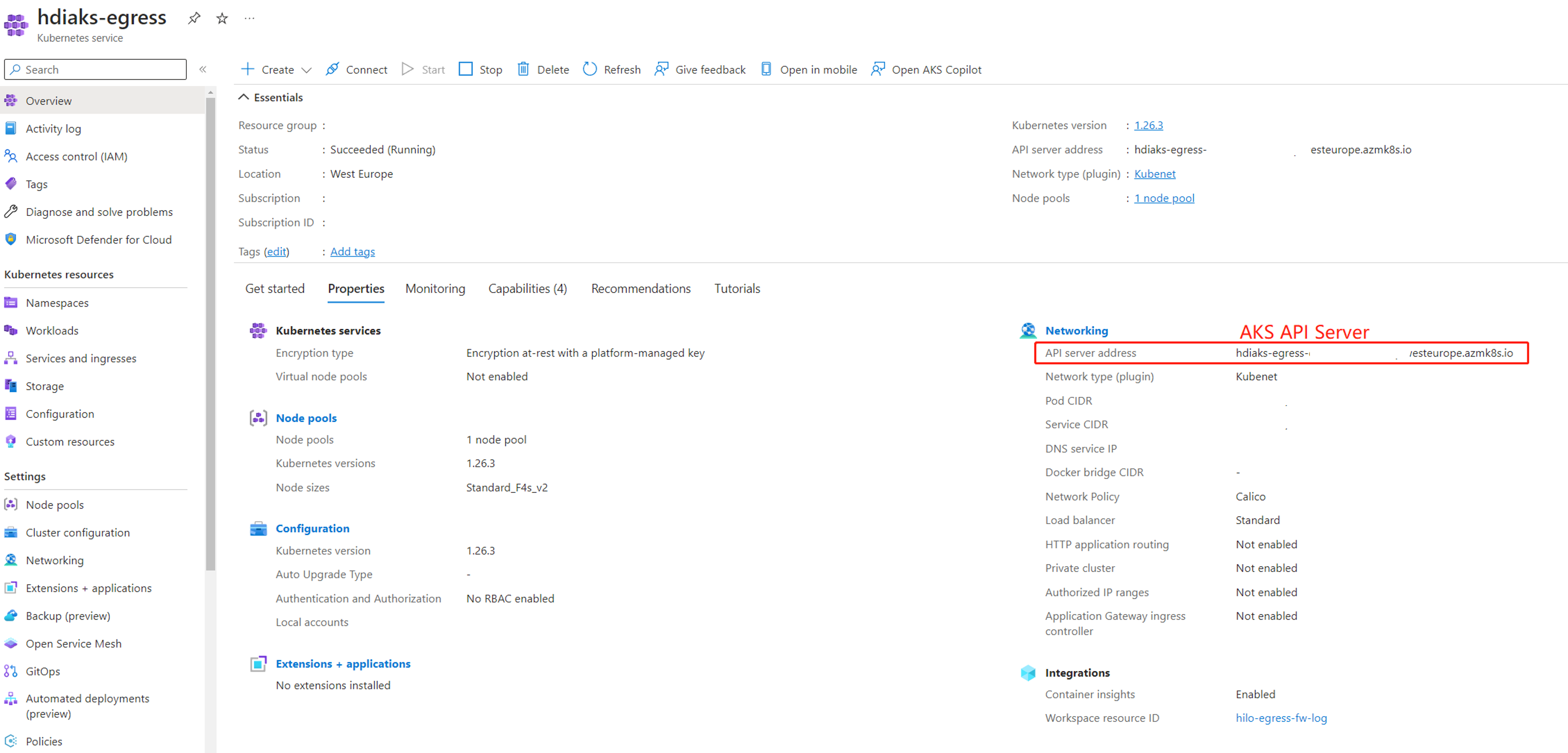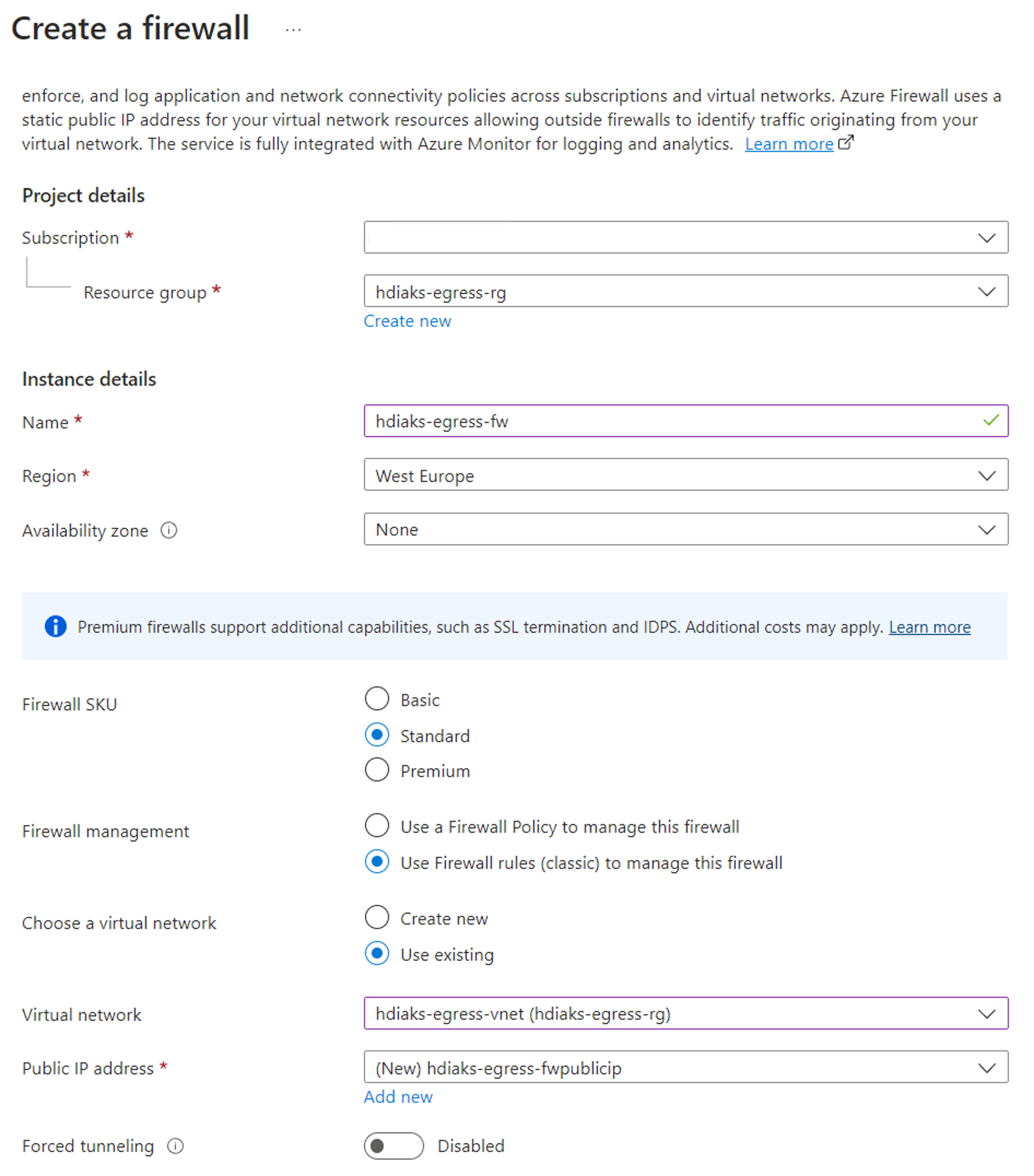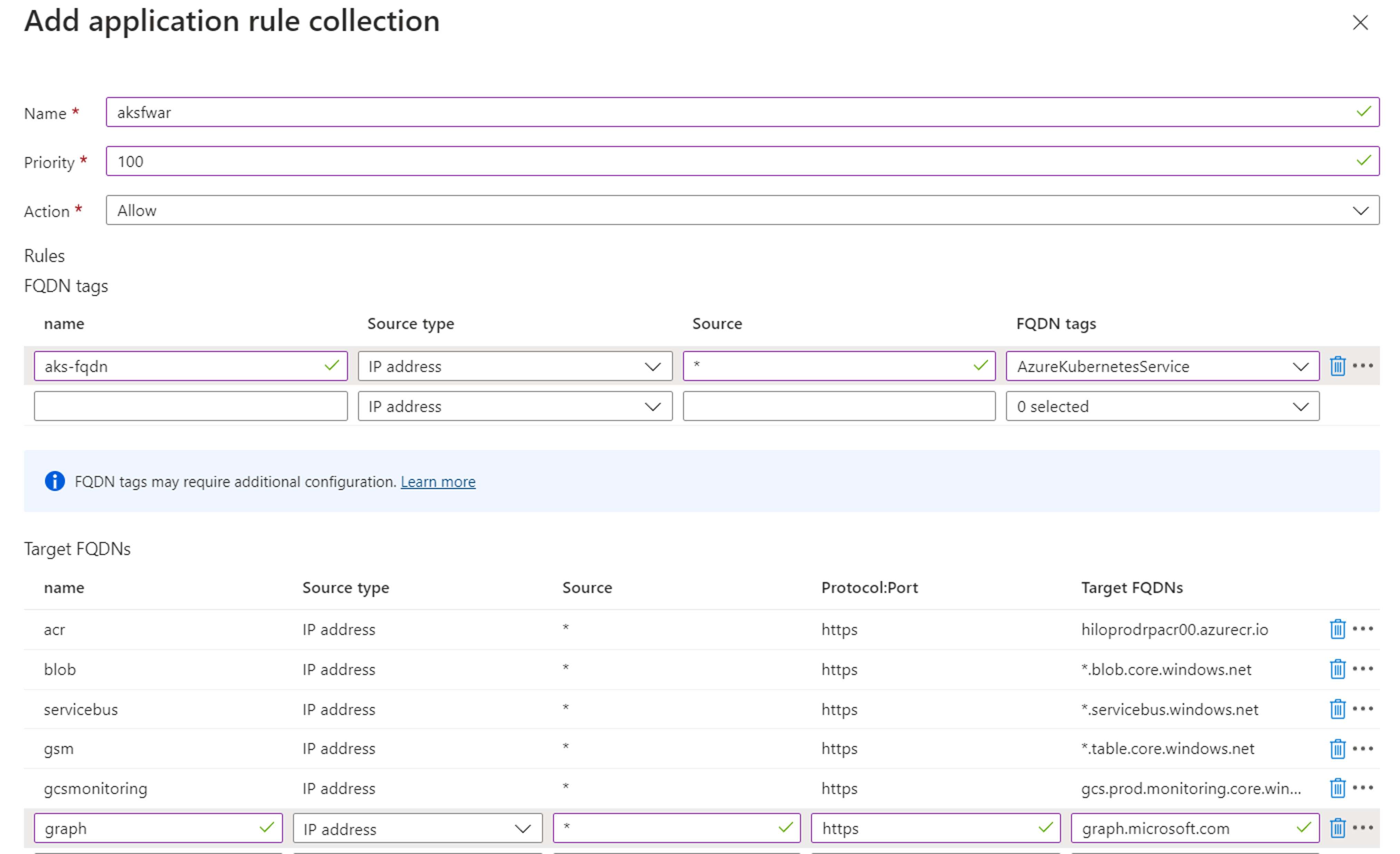Usar o firewall para restringir o tráfego de saída usando o portal do Azure
Importante
O Azure HDInsight no AKS foi desativado em 31 de janeiro de 2025. Saiba mais com este anúncio.
Você precisa migrar suas cargas de trabalho para Microsoft Fabric ou um produto equivalente do Azure para evitar o encerramento abrupto de suas cargas de trabalho.
Importante
Esta funcionalidade está atualmente em pré-visualização. Os Termos de Utilização Suplementares para Pré-visualizações do Microsoft Azure incluem mais termos legais que se aplicam a funcionalidades do Azure que estão em versão beta, em pré-visualização ou ainda não disponibilizadas para disponibilização geral. Para obter informações sobre essa visualização específica, consulte Azure HDInsight no AKS informações de visualização. Para perguntas ou sugestões de funcionalidades, envie uma solicitação no AskHDInsight com os detalhes e siga-nos para obter mais atualizações na Comunidade do Azure HDInsight .
Quando uma empresa deseja usar sua própria rede virtual para as implantações de cluster, proteger o tráfego da rede virtual torna-se importante. Este artigo fornece as etapas para proteger o tráfego de saída do seu cluster HDInsight no AKS por meio do Firewall do Azure usando o portal do Azure.
O diagrama a seguir ilustra o exemplo usado neste artigo para simular um cenário empresarial:
Criar uma rede virtual e sub-redes
Crie uma rede virtual e duas sub-redes.
Nesta etapa, configure uma rede virtual e duas sub-redes para configurar a saída especificamente.
Importante
- Se você adicionar NSG na sub-rede, precisará adicionar determinadas regras de entrada e saída manualmente. Siga e use o NSG para restringir o tráfego.
- Não associe a sub-rede
hdiaks-egress-subneta uma tabela de rotas, porque o HDInsight no AKS cria um conjunto de clusters com tipo de saída predefinido e não pode criar o conjunto de clusters numa sub-rede já associada a uma tabela de rotas.
Criar o HDInsight no pool de clusters AKS usando o portal do Azure
Crie um pool de clusters.
Quando o HDInsight no pool de clusters AKS é criado, pode-se encontrar uma tabela de rotas na sub-rede
hdiaks-egress-subnet.
Obtenha detalhes do cluster AKS associados ao pool de clusters
Você pode pesquisar o nome do pool de clusters no portal e aceder ao cluster AKS. Por exemplo
Obtenha os detalhes do AKS API Server.
Criar firewall
Crie um firewall usando o portal do Azure.
Habilite o servidor proxy DNS do firewall.
Depois que o firewall for criado, localize o IP interno e o IP público do firewall.
Adicionar regras de rede e aplicativos ao firewall
Crie a coleção de regras de rede com as seguintes regras.
Crie a coleção de regras de aplicativo com as seguintes regras.
Criar rota na tabela de rotas para redirecionar o tráfego para o firewall
Adicione novas rotas à tabela de rotas para redirecionar o tráfego para o firewall.
Criar cluster
Nas etapas anteriores, roteamos o tráfego para o firewall.
As etapas a seguir fornecem detalhes sobre as regras específicas de rede e aplicativo necessárias para cada tipo de cluster. Você pode consultar as páginas de criação de cluster para criar Apache Flink, Trinoe Apache Spark clusters com base em sua necessidade.
Importante
Antes de criar o cluster, certifique-se de adicionar as seguintes regras específicas do cluster para permitir o tráfego.
Trino
Adicione as seguintes regras à coleção de regras de aplicativo
aksfwar.Adicione a seguinte regra à coleção de regras de rede
aksfwnr.Observação
Altere o
Sql.<Region>para sua região de acordo com sua necessidade. Por exemplo:Sql.WestEurope
Apache Flink
Apache Spark
Adicione as seguintes regras à coleção de regras de aplicativo
aksfwar.Adicione as seguintes regras à coleção de regras de rede
aksfwnr.Observação
- Altere o
Sql.<Region>para sua região de acordo com sua necessidade. Por exemplo:Sql.WestEurope - Altere o
Storage.<Region>para sua região de acordo com sua necessidade. Por exemplo:Storage.WestEurope
- Altere o
Resolvendo problema de roteamento simétrico
As etapas a seguir permitem-nos solicitar o serviço de ingresso do balanceador de carga por cluster e garantir que o tráfego de resposta da rede não chegue ao firewall.
Adicione uma rota à tabela de rotas para redirecionar o tráfego de resposta do IP do cliente para a Internet e, em seguida, pode aceder ao cluster diretamente.
Se não conseguir aceder ao cluster e tiver configurado o NSG, siga os passos para usar o NSG e restringir o tráfego, ou para permitir o tráfego.
Dica
Se quiser permitir mais tráfego, pode configurá-lo através da firewall.
Como depurar
Se você achar que o cluster funciona inesperadamente, poderá verificar os logs do firewall para descobrir qual tráfego está bloqueado.